Linux X2000H Security support
一 硬件平台介绍
本文档使用的硬件平台:Darwin_X2000_V2.0 开发板

二 原理介绍
为了保护客户厂商的软件程序不被其对手复制,可以使用AES、2Key-3DES加密对代码进行加密,密码可以是用户提供的User-Key0、User-Key1或芯片内部的Chip-Key(随机数密码)。
而sc通过调用SC-ROM接口使用密码进行解密操作,软件不直接访问密码本身,防止密码泄露。
注意:要使用sc功能,板子需要提前安全烧录,目前仅支持x2000系列芯片。
三 软件实现过程
1 uboot 的修改
使用IConfigTool工具,打开配置文件 x2000_darwin_factory_defconfig
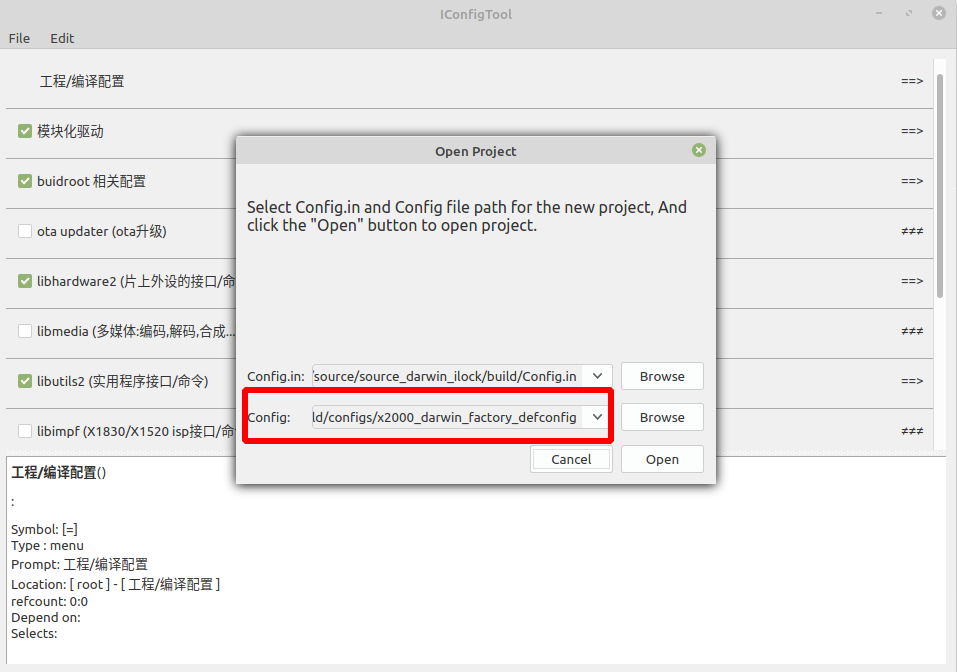
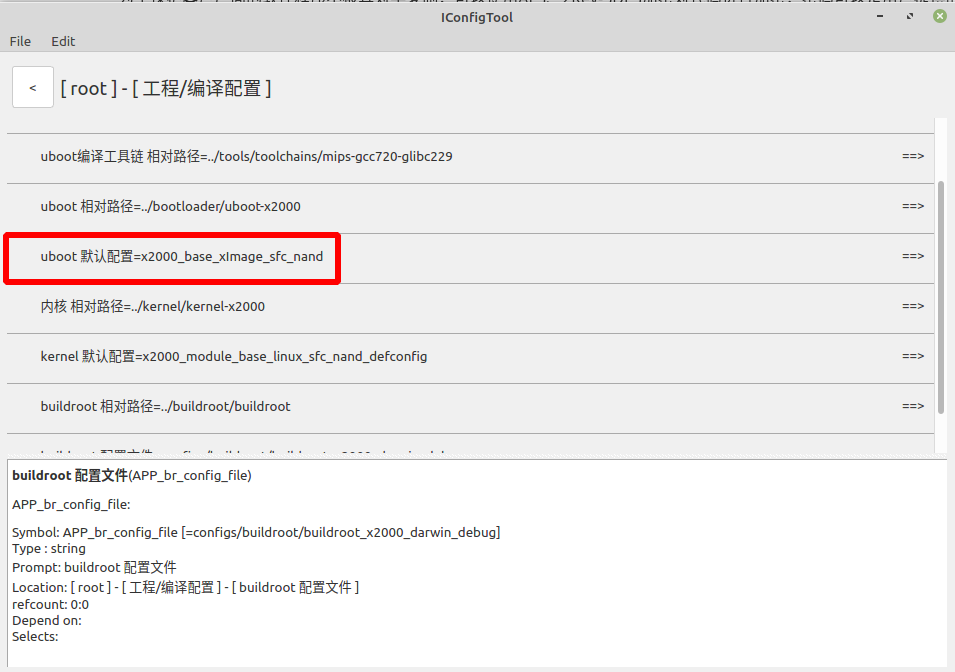
或者使用如下的命令,确定uboot的配置:
build$ grep -nr "uboot" configs/x2000_darwin_factory_defconfig
3:APP_uboot_toolchain_dir=../tools/toolchains/mips-gcc720-glibc229
4:APP_uboot_dir=../bootloader/uboot-x2000
5:APP_uboot_config=x2000_base_xImage_sfc_nand
可知uboot的配置文件为:x2000_base_xImage_sfc_nand ,uboot的路径为:bootloader/uboot-x2000
查询 配置x2000_base_xImage_sfc_nand 对应的板子配置文件,执行如下操作
bootloader/uboot-x2000$ grep -nr "x2000_base_xImage_sfc_nand" boards.cfg
679:x2000_base_xImage_sfc_nand mips xburst2 x2000_base ingenic x2000_v12 x2000_base:SPL_SFC_NAND,MTD_SFCNAND,SPL_OS_BOOT,RMEM_MB=16,SPL_PARAMS_FIXER
可知对应的uboot配置文件为:x2000_base.h
查询 x2000_base.h 文件的路径
/bootloader/uboot-x2000$ find ./ -name "x2000_base.h"
./include/configs/x2000_base.h
在 x2000_base.h文件中添加 支持安全启动的功能。
bootloader/uboot-x2000/include/configs/x2000_base.h
打开x2000_base.h文件,添加如下配置:
#define CONFIG_JZ_SCBOOT
2 kernel相关驱动的配置
进入对应linux工程目录下kernel/kernel-x2000/路径下,敲make menuconfig并回车,进入 Ingenic device-drivers Configurations 选项,选中Ingenic Security support,完成后保存配置。
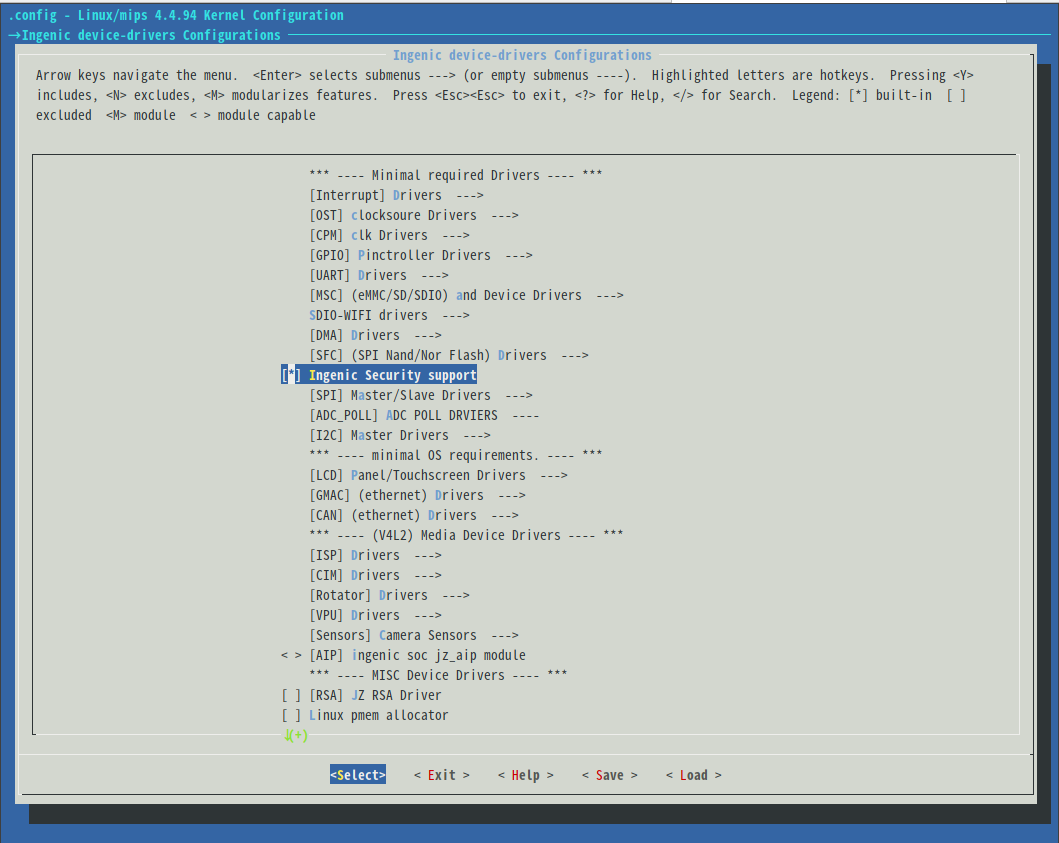
备注:
确定当前kernel 配置文件
build$ grep -nr "kernel" configs/x2000_darwin_factory_defconfig
6:APP_kernel_dir=../kernel/kernel-x2000
7:APP_kernel_config=x2000_module_base_linux_sfc_nand_defconfig
可知当前的kernel路径为: kernel/kernel-x2000
kernel的配置文件为: x2000_module_base_linux_sfc_nand_defconfig
由于整体编译配置make x2000_darwin_factory_defconfig会覆盖掉kernel的当前配置,所以修改完kernel配置以后,需要手动拷贝一份.config到其实际的kernel配置,当前该板级使用的配置为
x2000_module_base_linux_sfc_nand_defconfig,执行如下拷贝以保证整体编译不会覆盖kernel当前配置:
kernel/kernel$ cp .config arch/mips/configs/x2000_module_base_linux_sfc_nand_defconfig
3 iConfigTool的工具的配置
打开iConfigTool工具
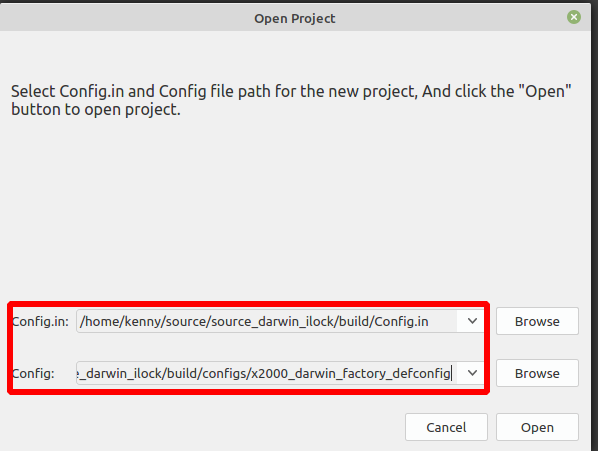
本文使用的配置文件: x2000_darwin_factory_defconfig
勾选sc命令,一般默认勾选
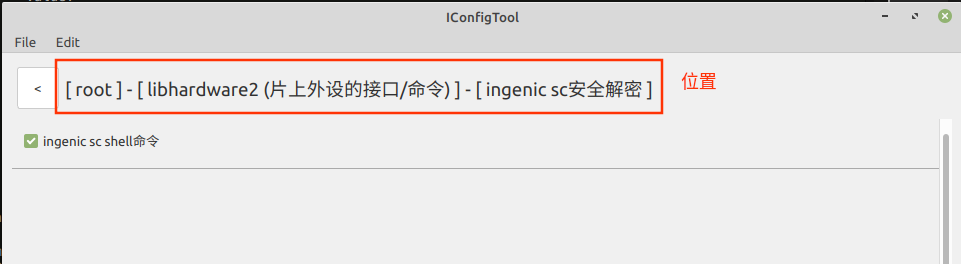
修改完成配置后保存。
编译系统
注意:IConfig配置好之后就编译配置,而后去配置kernel再编译整个系统。
make x2000_darwin_factory_defconfig
make
四 相关签名工具使用
1 生成签名需要的文件
Key 生成工具,用于生成 RAS-Key、User-Key0 和 User-Key1,提供给签名工具和烧录工具使用。
运行命令如下:
cloner-2.5.28-ubuntu_alpha/securitytool/x2000/keytool$ sudo ./genkey_64
注意:genkey_64 代表 64 位,genkey_32 代表 32 位
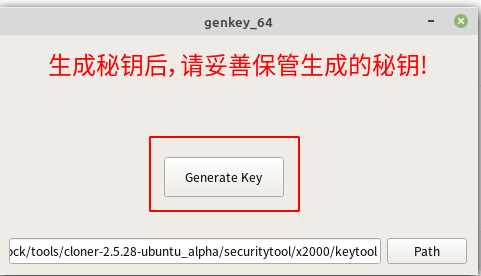
点击 Generate Key 按钮生成签名需要的文件,文件路径为:
cloner-2.5.28-ubuntu_alpha/securitytool/x2000/keytool$ ls -lh
total 39M
-rwxrwxr-x 1 root root 23M 9月 17 2021 genkey_32
-rwxrwxr-x 1 root root 16M 9月 17 2021 genkey_64
-rw-rw-r-- 1 root root 588 12月 15 17:55 key.bin
-rw-rw-r-- 1 root root 1.7K 12月 15 17:55 pri_key.pem
-rw-rw-r-- 1 root root 64 12月 15 17:55 user_key.bin
生成 Key 后需要把 key.bin 复制到烧录工具的 security 目录下:
cloner-2.5.28-ubuntu_alpha$ ls security/x2000/key.bin
复制命令如下:
cloner-2.5.28-ubuntu_alpha$ sudo cp securitytool/x2000/keytool/key.bin security/x2000/key.bin -arf
2 签名工具
签名工具用于签名、加密客户的固件、应用程序、配置文件,以便保护用户核心数据。
签名工具路径,运行签名工具如下:
cloner-2.5.28-ubuntu_alpha/securitytool/x2000/sigtool$ sudo ./sigtool-64
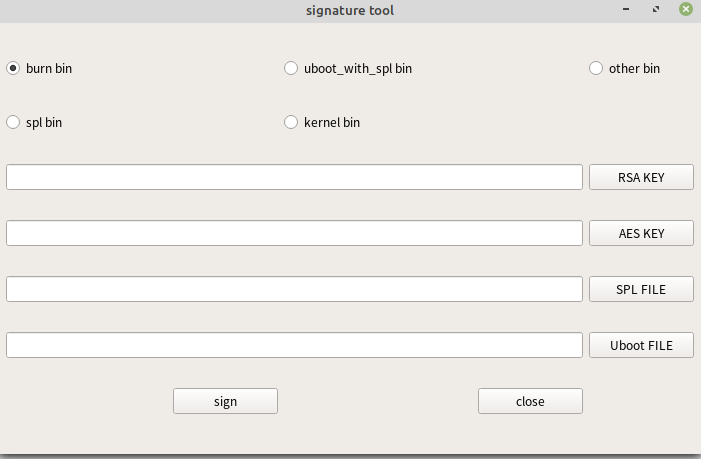
首先签名burner bin,该签名文件用于烧录工具第一阶段及第二阶段的固件加密。
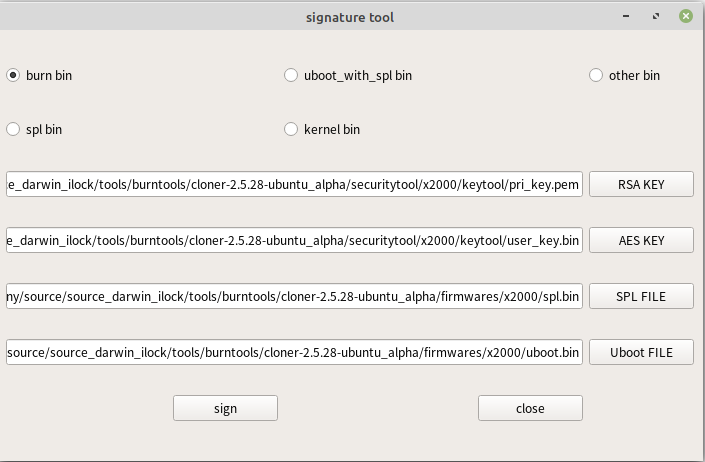
注:
RSA KEY: 选择 pri_key.pem
cloner-2.5.28-ubuntu_alpha/securitytool/x2000/keytool/pri_key.pem
AES KEY:选择 user_key.bin
cloner-2.5.28-ubuntu_alpha/securitytool/x2000/keytool/user_key.bin
SPL FILE:
cloner-2.5.28-ubuntu_alpha/firmwares/x2000/spl.bin
Uboot FILE:
cloner-2.5.28-ubuntu_alpha/firmwares/x2000/uboot.bin
点击 sign 签名成功以后,会在源文件的路径下生成 uboot_sec.bin 和 spl_sec.bin 加密后固件。 烧录固件签名完成后在烧录工具的固件路径下文件结构:
cloner-2.5.28-ubuntu_alpha/firmwares/x2000$ ls -l
total 836
-rw-r--r-- 1 root root 1964 9月 17 2021 config.cfg
-rwxr-xr-x 1 root root 8104 11月 11 16:05 spl.bin
-rw-r--r-- 1 root root 9648 1月 13 14:44 spl_sec.bin
-rwxr-xr-x 1 root root 413260 11月 11 16:05 uboot.bin
-rw-r--r-- 1 root root 415312 1月 13 14:44 uboot_sec.bin
签名 u-boot-spl-pad.bin 和 xImage ,签名工具路径,运行签名工具如下:
cloner-2.5.28-ubuntu_alpha/securitytool/x2000/sigtool$ sudo ./sigtool-64
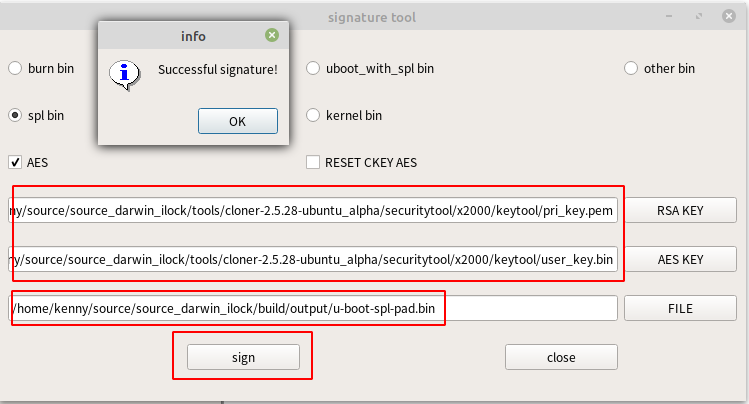
u-boot-spl-pad.bin的签名
注:
RSA KEY: 选择 pri_key.pem
cloner-2.5.28-ubuntu_alpha/securitytool/x2000/keytool/pri_key.pem
AES KEY:选择 user_key.bin
cloner-2.5.28-ubuntu_alpha/securitytool/x2000/keytool/user_key.bin
spl bin 选择: u-boot-spl-pad.bin
build/output/u-boot-spl-pad.bin
点击 sign 按钮进行签名,签名成功会提示: Successful signature! 表示签名成功,成功以后会在目录下生成 u-boot-spl-pad-dst.bin 文件,路径为:
build/output/u-boot-spl-pad-dst.bin
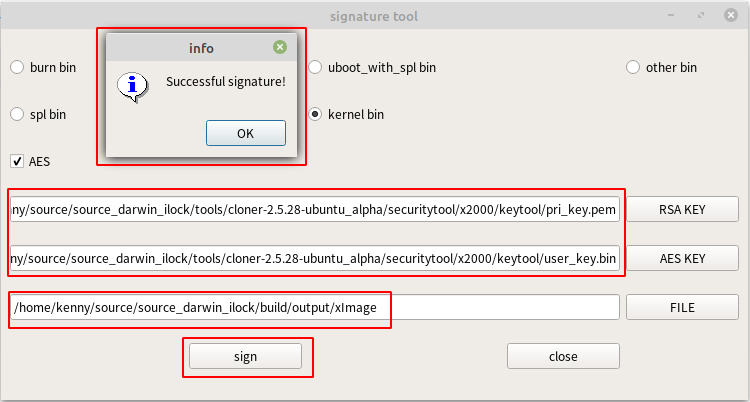
xImage 的签名
注:
RSA KEY: 选择 pri_key.pem
cloner-2.5.28-ubuntu_alpha/securitytool/x2000/keytool/pri_key.pem
AES KEY:选择 user_key.bin
cloner-2.5.28-ubuntu_alpha/securitytool/x2000/keytool/user_key.bin
kernel bin 选择: xImage
build/output/xImage
点击 sign 按钮进行签名,签名成功会提示: Successful signature! 表示签名成功,成功以后会在目录下生成 xImage-dst.bin 文件,路径为:
build/output/xImage-dst.bin
注意:
生成的下面三个签名文件,需要保存好,同一个板子一旦签名了,再次烧录需要用同一个签名文件的固件,不然烧录会不成功。
key.bin pri_key.pem user_key.bin
五 烧录工具配置
安全烧录具体操作方法请参考《X2000_SecurityBoot操作指南.pdf》,板极选择x2000e_sfc_nand_lpdr2_linux.cfg。
烧录工具的版本: cloner-2.5.28-ubuntu_alpha
烧录工具的配置如下:
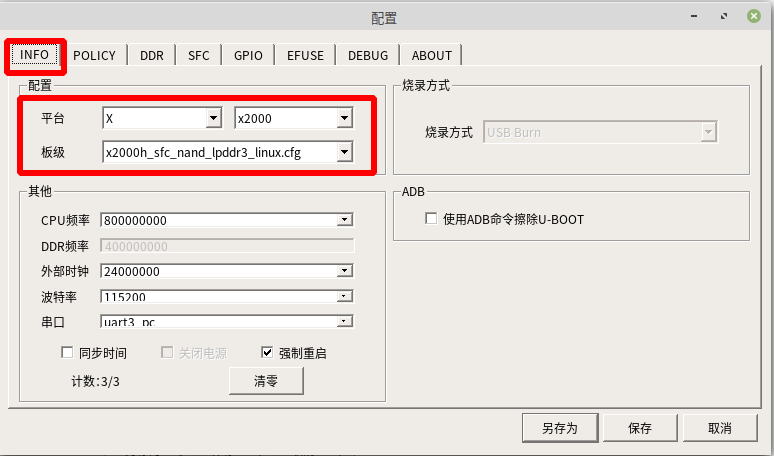
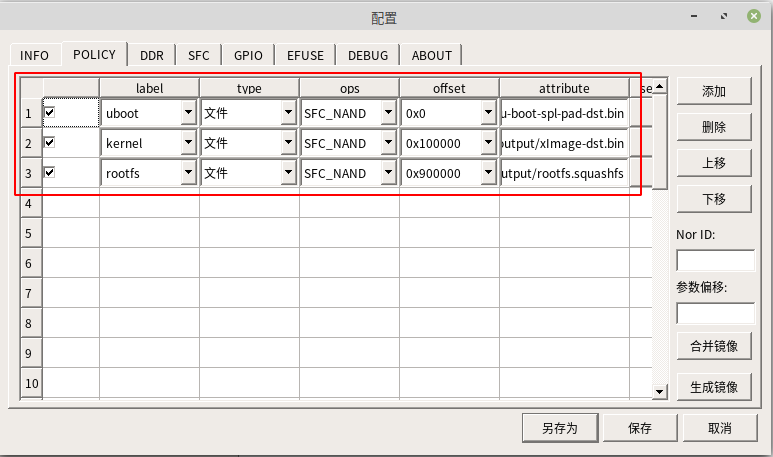
注:
uboot 选择签名以后的文件: u-boot-spl-pad-dst.bin
kernel选择签名以后的文件: xImage-dst.bin
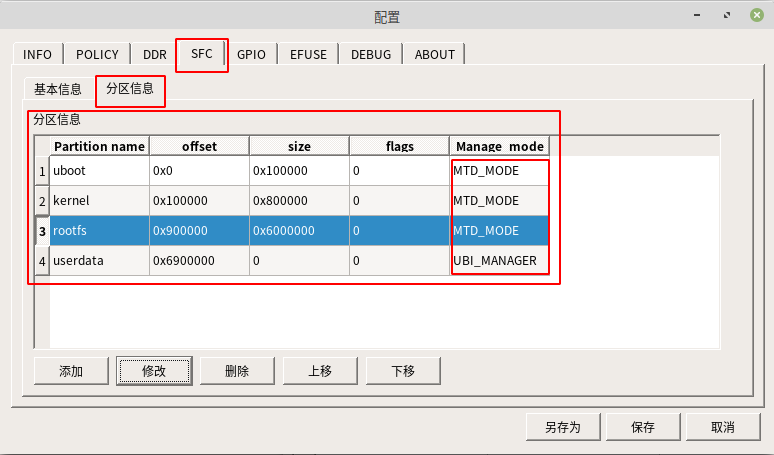
注:
注意Manage mode里面的模式选择
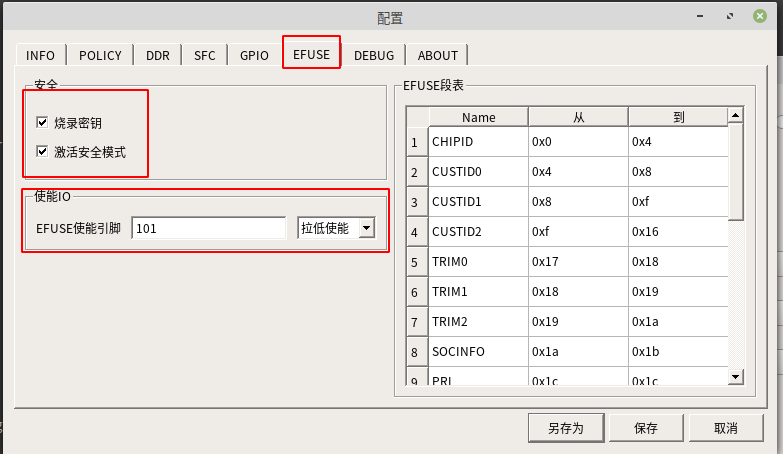
选择EFUSE选项,勾选烧录密钥和激活安全模式
EFUSE GPIO: 此配置根据不同的开发板略有不同,例如:本文档测试板 EFUSE_EN_N 为 PD05 配置 101, 如果是 PMU 给 EFUSE 供电保持默认配置-1。
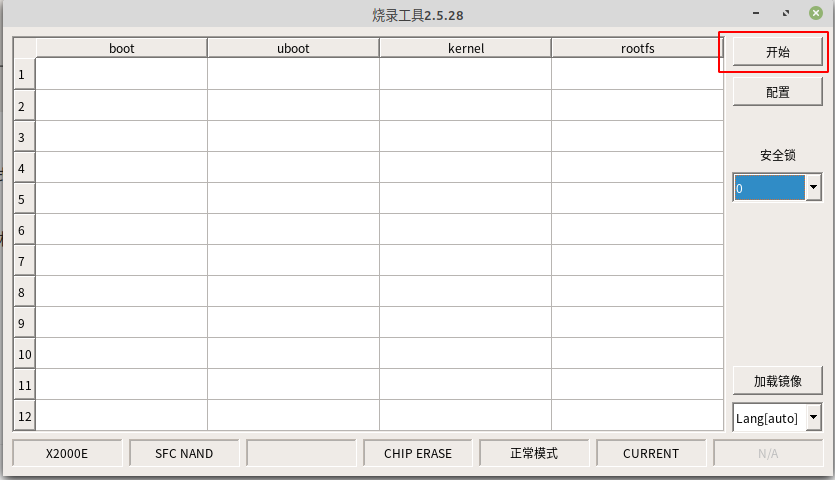
点击开始进行烧录即可。
六 验证sc加密和解密
1 加密流程
加密使用的工具为:进入你当前 linux工程目录下,运行加密工具 sigtool-other-bin
bug_list/sc$ ./sigtool-other-bin
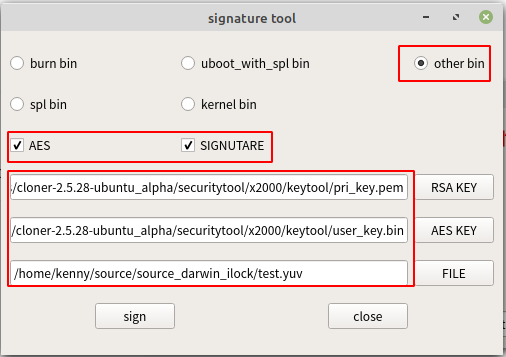
注:
选择other bin
RSA KEY: 选择 pri_key.pem
cloner-2.5.28-ubuntu_alpha/securitytool/x2000/keytool/pri_key.pem
AES KEY:选择 user_key.bin
cloner-2.5.28-ubuntu_alpha/securitytool/x2000/keytool/user_key.bin
文件可以随意使用某个测试文件,本文档使用test.yuv
点击sign,会弹出Successful signature! 对话框,表示签名成功。
会在当前的对应路径生成:test-dst.yuv
把该文件 test-dst.yuv push 到你的板子上面:
adb push test-dst.yuv /usr/data/
首先确保驱动加载成功,板子上的/dev/路径下有sc设备节点
2 解密流程
将加密过的文件使用adb或者lrzsz或者提前加在buildroot内,将文件复制到板子上的可读写路径下,这里放在/usr/data/。
adb shell
# cmd_sc src=/usr/data/test-dst.yuv
src_file : /usr/data/test-dst.yuv
dst_file : /usr/data/test-dst.yuv_dst
# md5sum /usr/data/test-dst.yuv_dst
5e405a8bbada5df77f668f437b4c112f /usr/data/test-dst.yuv_dst
验证本地的test.yuv的md5sum
md5sum test.yuv
5e405a8bbada5df77f668f437b4c112f test.yuv
可以看出加密后放到板子上的文件,通过cmd_sc加密以后,得到的解密文件,跟加密之前的文件的md5sum完全一致,表示整个加密和解密的过程是成功的。